wps表格是一款非常好用的数据处理软件,其中的功能非常强大,可以满足我们的各种办公需求。如果我们想要在电脑版WPS表格中将筛选箭头调出来,小伙伴们知道具体该如何进行操作吗,其实操作方法是非常简单的,只需要进行几个非常简单的操作步骤就可以了,小伙伴们可以打开自己的软件后跟着下面的图文步骤一起动手操作起来。如果小伙伴们还没有该软件,可以在文末处进行下载和安装,方便后续需要的时候可以快速打开使用。接下来,小编就来和小伙伴们分享具体的操作步骤了,有需要或者是有兴趣了解的小伙伴们快来和小编一起往下看看吧!
第一步:双击打开电脑上的WPS表格;
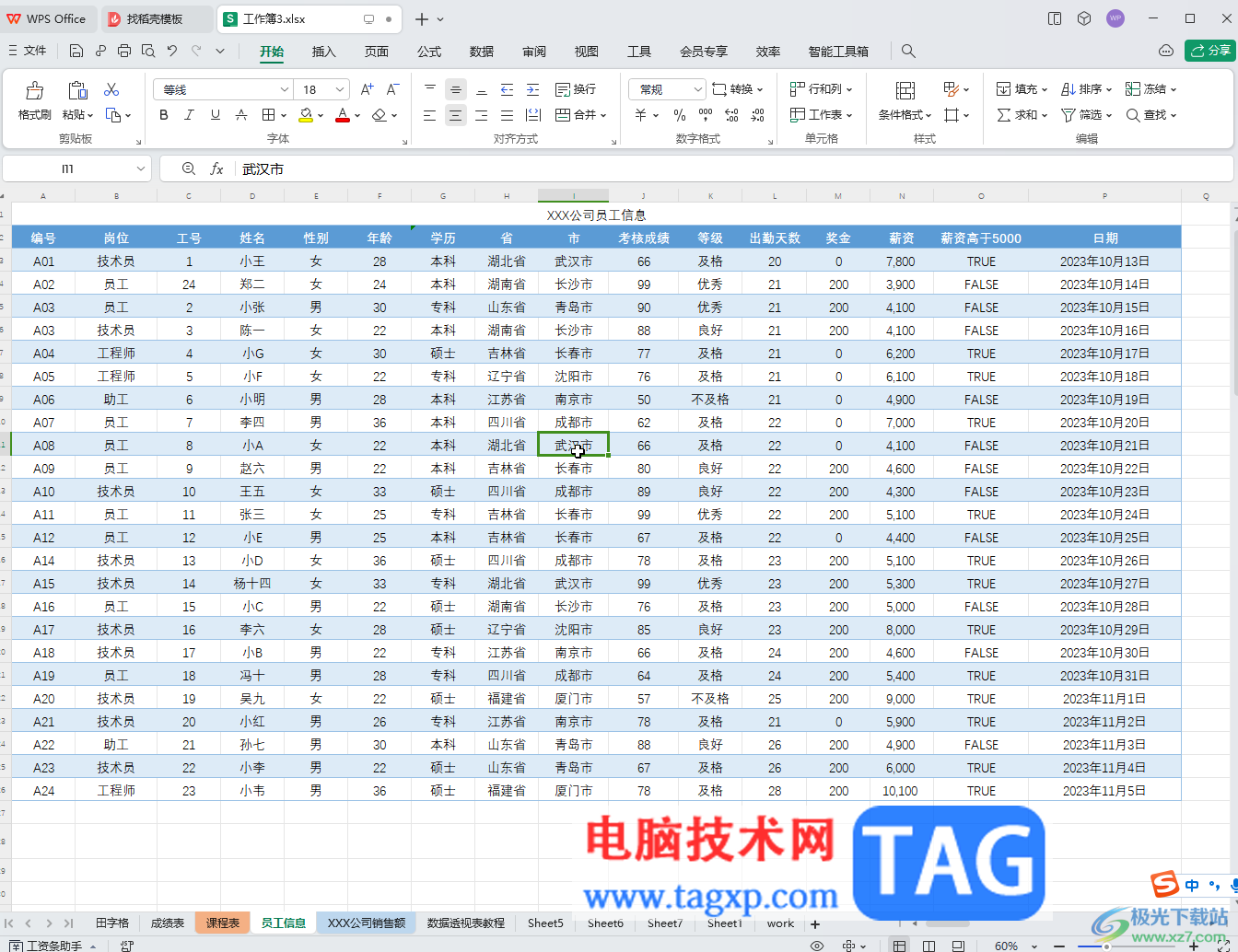
第二步:选中表头区域,按Ctrl+shift+L键,或者在“开始”选项卡中点击“筛选”按钮,就可以看到表头处出现了很多小箭头,点击就可以进行筛选了,也可以在“数据”选项卡中点击“筛选”按钮调出筛选箭头;
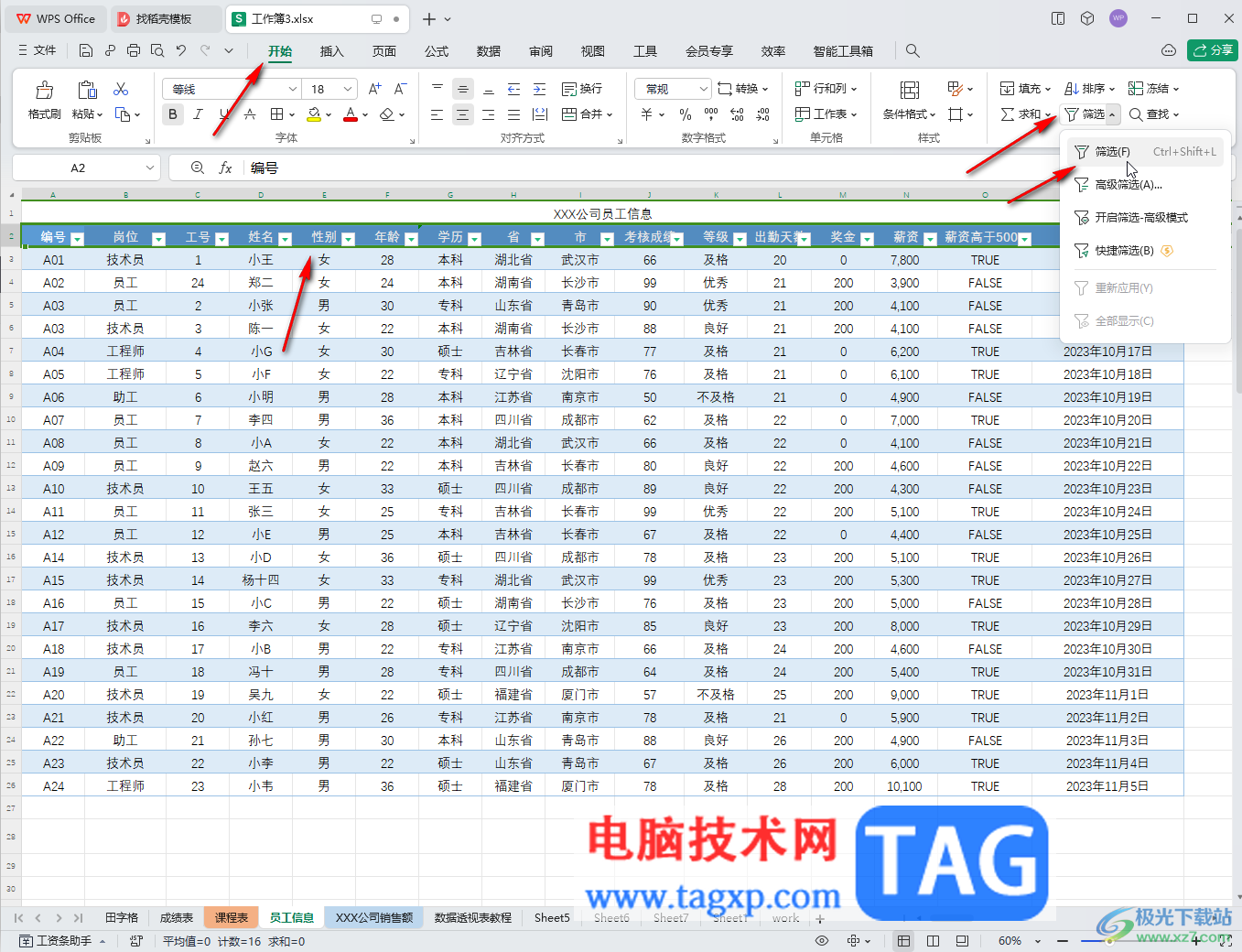
第三步:接着点击下拉箭头就可以进行筛选了,如果该列数据时数值,可以点击“数字筛选”后进行专业筛选,还可以点击“选项”按钮后设置是否显示统计数据等;
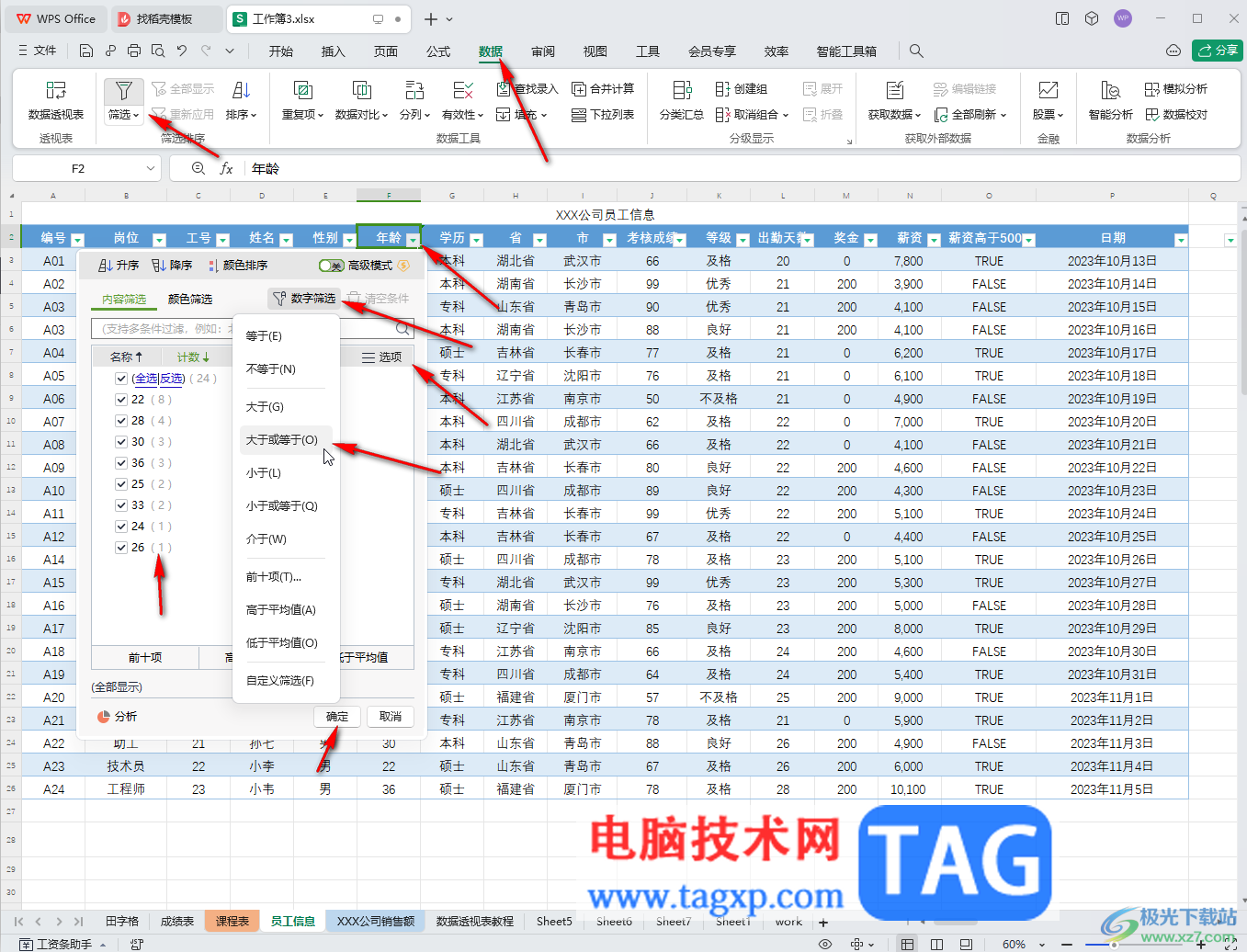
第四步:如果该列数据是日期,可以点击使用“日期筛选”功能快速筛选指定范围的时间;
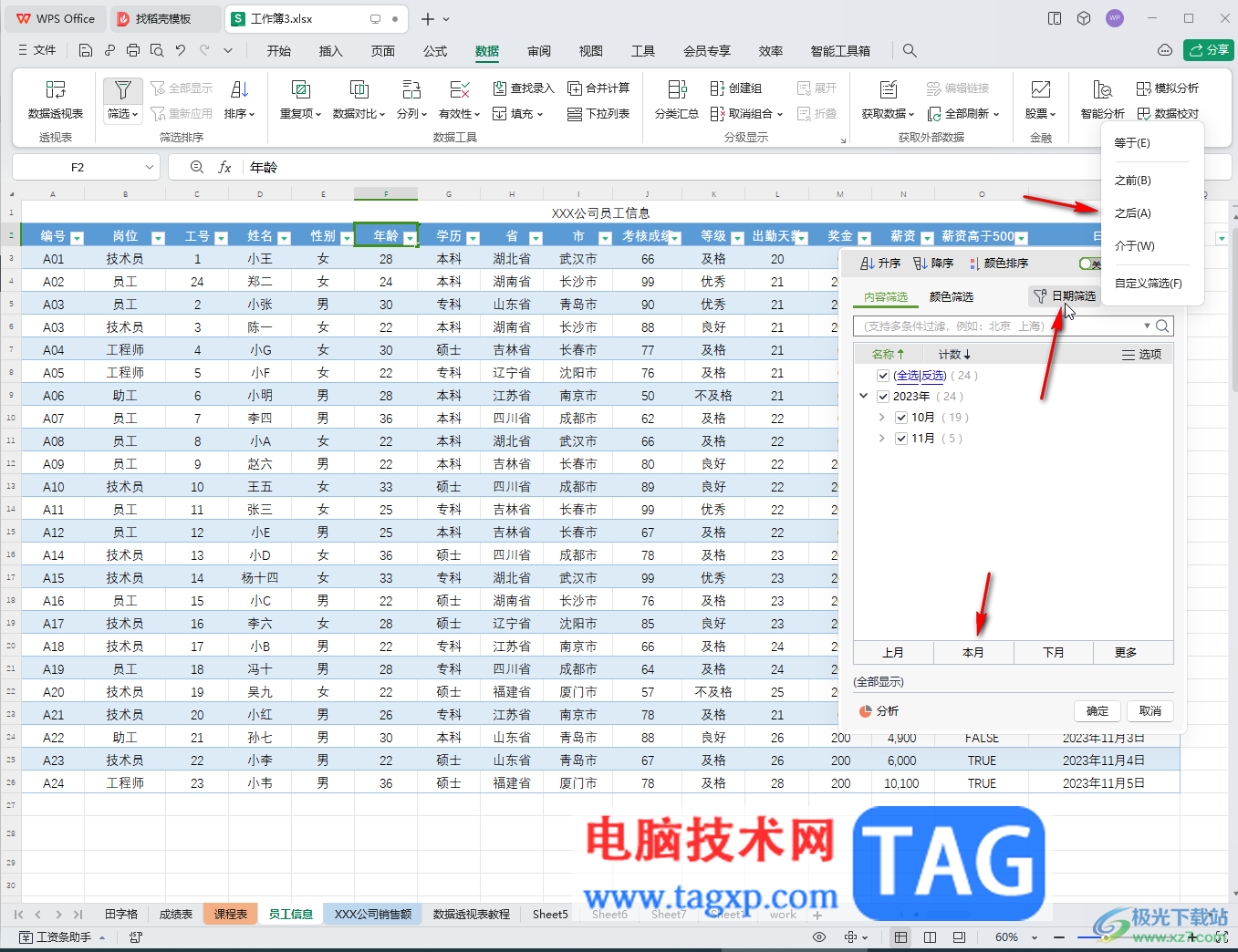
第五步:如果该列数据是文本内容,可以使用“文本筛选”按钮进行筛选,如果表格中设置了颜色效果,还可以点击使用颜色筛选。
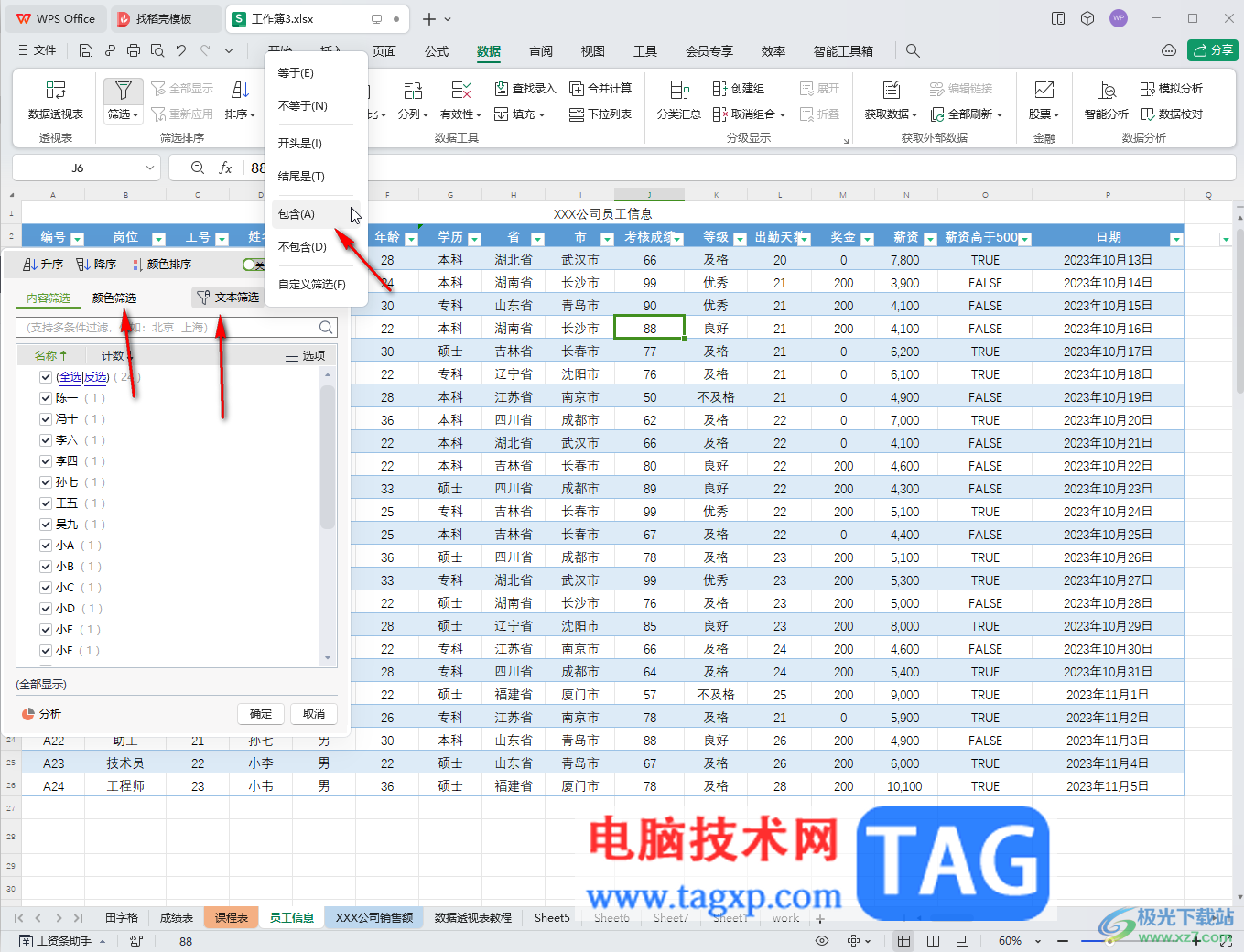
以上就是电脑版WPS表格中把筛选箭头调出来进行数据筛选操作的方法教程的全部内容了。以上步骤操作起来都是非常简单的,小伙伴们可以打开自己的软件后一起动手操作起来,看看效果。
 Switch OLED多少钱 任天堂NS oled版本售价
Switch OLED多少钱 任天堂NS oled版本售价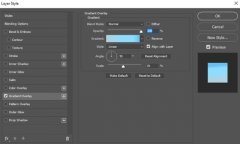 Photoshop怎样绘制蓬云彩-Photoshop绘制超级蓬
Photoshop怎样绘制蓬云彩-Photoshop绘制超级蓬 硬件性能测试工具推荐:哪些工具可以用
硬件性能测试工具推荐:哪些工具可以用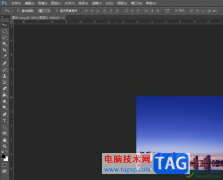 photoshop把图片的一部分放大的教程
photoshop把图片的一部分放大的教程 扫描和管理局域网上的有效IP地址[完整指
扫描和管理局域网上的有效IP地址[完整指
bull; 作为网络管理员,您需要检查网络上的设备,在本指南中,......
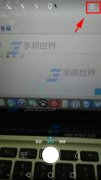 华为P8自带的水印相机怎么用
华为P8自带的水印相机怎么用
华为P8怎么使用水印相机?给照片设置水印是既好玩又个性的事。......
 w10系统和w7哪个好用详情2021
w10系统和w7哪个好用详情2021
我们在使用微软操作系统的时候相信很多小伙伴面对诸多操作系......
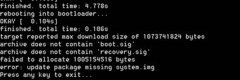 写入Android 5.0镜像missing system.img错误解决
写入Android 5.0镜像missing system.img错误解决
Android 5.0镜像missing system.img错误解决方法 其实这个问题的根源在......
 原神物理队刻晴怎么搭配?
原神物理队刻晴怎么搭配?
原神物理队刻晴怎么搭配物理刻晴该怎么配队原神中虽然刻晴是......
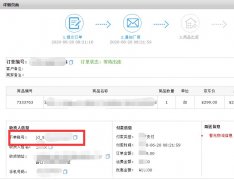
在旺店通ERP如何进行未发货商品查询退款的操作呢,具体有哪些流程呢?小编今日就和大家一起分享旺店通ERP进行未发货商品查询退款的操作流程,希望通过本篇教程的学习,可以帮助到大家。...

有的朋友还不会使用蓝叠模拟器设置应用保存路径,那么今天小编就和各位朋友一起分享使用蓝叠模拟器设置应用保存路径的方法,还不会的朋友可以来学习一下哦,相信可以帮助到各位朋友。...
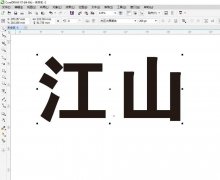
我们经常会在海报上看见一些比较有个性的字体,不知道都在怎样设计出来的,其实利用CorelDRAW软件就可以轻松解决,下文就是关于cdr斜角立体字效果的实现方法,一起来学习吧!...
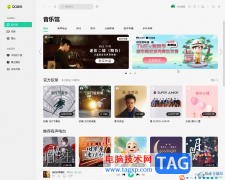
QQ音乐是一款非常好用的软件,很多小伙伴都在使用。如果我们需要在电脑版QQ音乐中制作手机铃声,小伙伴们知道具体该如何进行操作吗,其实操作方法是非常简单的,只需要进行几个非常简...
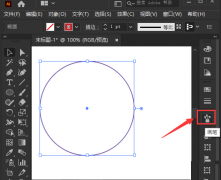
如何使用ai软件绘制螺旋线呢?或许有的朋友还不太清楚,那么今天小编就和大家分享一下ai绘制螺旋线的具体方法,还不太清楚的朋友可以来学习一下哦。...
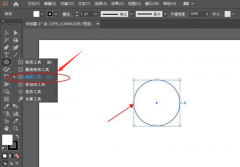
如何使用ai绘制套环图形呢?想必有的小伙伴还不太清楚,那么今天小编就为大家带来了ai绘制套环图形教程哦,还不太清楚的朋友可以来学习学习哦。...

想必有很多朋友都还不太清楚EditPlus怎么进行文本替换?那么今天小编就为大家带来了EditPlus文本替换的方法哦,希望可以帮助到大家哦。...
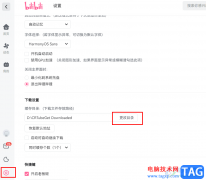
很多小伙伴在选择视频软件时都会优先选择哔哩哔哩,因为哔哩哔哩中的视频内容十分的丰富,并且除了视频我们还可以在直播页面观看自己喜欢的赛事直播或是与主播互动。很多小伙伴在使用...

WPS表格是一款非常好用的软件,很多小伙伴都在使用。如果我们在电脑版WPS表格中插入数据透视表后,希望显示或者隐藏分类项目,小伙伴们知道具体该如何进行操作吗,其实操作方法是非常简...

最近不少伙伴咨询AI 2017怎么给图片添加砂岩纹理化滤镜的操作,今天小编就带来了AI 2017给图片添加砂岩纹理化滤镜的操作步骤,感兴趣的小伙伴一起来看看吧!...

钉钉是很多小伙伴都在使用的一款数字化生产力平台,在钉钉中,我们不仅可以随时开启一场线上会议,还可以使用转写功能,让会议内容一键转换为文字,方便我们制作会议纪要。在使用钉钉...

360安全浏览器是很多小伙伴都会选择使用的一款浏览器,在这款浏览器中,我们可以进行网页翻译、网页图片保存,还能使用浏览器自带工具箱进行文档格式转换、AI生成图片等。有的小伙伴在...

lunacy中可以进行多种图标样式和组件样式的选择,且当你将组件添加到编辑页面之后,想要将其中添加的样式进行填充一个好看的颜色,让其展示得更加的美观和突出,那么怎么设置呢,当你在...
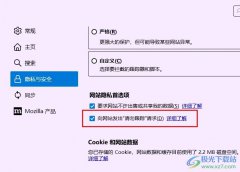
很多小伙伴在使用火狐浏览器的过程中经常会需要对浏览器进行设置更改。有的小伙伴想要在火狐浏览器中通过设置让浏览器向网站发出请勿跟踪请求,但又不知道该在哪里进行设置。其实我们...

WPS文档是一款非常好用的软件,其中的功能非常丰富且强大,很多小伙伴都在使用。如果我们在电脑版WPS文档中插入表格后,想要设置整体居中的效果,小伙伴们知道具体该如何进行操作吗,其...